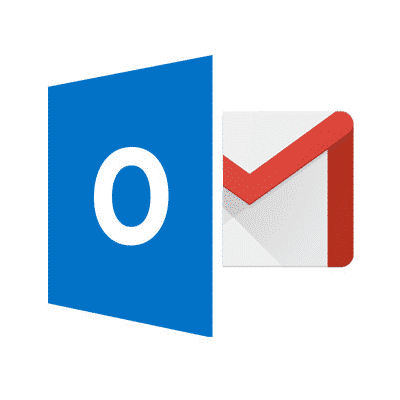Pst is a proprietary format for MS Outlook, ett av de mest populära systemen för personligt och företagsbruk. Bortsett från utskick, den har rik funktionalitet när det gäller schemaläggning och arbetskoordinering. Emellertid, vissa användare väljer webbaserade e-postklienter. Med ett Gmail -konto, du kan komma åt dina meddelanden, kontakter, kalender, och annan data från alla internetanslutna enheter. Vår guide hjälper dig att flytta dina gamla e -postmeddelanden till Google -post.
Det finns flera sätt att överföra. Å ena sidan, med de inbyggda funktionerna i båda systemen kan du flytta data mellan dem. På samma gång, dessa metoder är inte felfria, som motiverar användning av ett tredjepartsverktyg. Här är allt du behöver veta om migreringen för Microsoft Outlook.
Anledningar till att importera PST -fil till Gmail
Första, Google mail fungerar oberoende. Eftersom all din data lagras i ett moln, ingen datorprogramvara behövs. Du kan använda mobilappar för Android och iOS, eller öppna systemet i webbläsare. Gmail -användare är inte beroende av någon hårdvara - de kan enkelt byta enhet för att komma åt samma e -postmeddelanden och kontakter. Men det är inte allt! Om du importerar PST till Gmail, det finns fler fördelar.
- Google erbjuder gott om lagringsutrymme, och du kan alltid utöka sin storlek för en blygsam avgift när det behövs. Detta är inte möjligt med PST -filer.
- Med bara ett Gmail -konto -ID, du kan logga in på massor av appar med ett klick - det här är en allmänt erkänd form av identifiering.
- Systemet innehåller en chattmeddelare med klistermärken.
- Gränssnittet och mappstrukturen är intuitiv, vilket gör hanteringen enkel.
- Data synkroniseras direkt mellan alla enheter och operativsystem, inklusive Windows och Mac.
- Jämfört med många gratisalternativ, Gmail har fler funktioner, och det är också ganska enkelt att använda.
- Du kan ladda ner dina kontakter och ställa in regelbunden arkivering.
- Om du glömmer dina uppgifter, återställningsförfarandet är snabbt: ange bara ditt telefonnummer, eller välj en annan enkel metod.
- Gmail är också säkert.
Hur man importerar PST till Gmail?
Som ni kan se, man kan hitta ett dussin argument till förmån för Googles migrering. Om du har bestämt dig för att överge Outlook (eller flytta dina gamla e -postmeddelanden till Gmail), vår guide kommer till nytta. Nedan, du hittar metoder för att importera PST -filer:
- manuell
- automatisk.
Manuell metod för att importera PST till Gmail
Å ena sidan, denna migrationsprocess är attraktiv eftersom det är en gratis och relativt enkel lösning - justera dina Google -inställningar, konfigurera det andra kontot och länka båda för dataöverföring. Sedan, flytta meddelanden utan att skapa en speciell PST -fil. Det manuella sättet att flytta PST till Gmail innehåller tre steg.
- Efter att ha loggat in på ditt Gmail -konto, Klicka på redskap (i det övre högra hörnet bredvid din profilbild).
- En inställningsmeny visas. Klicka på knappen för att "Se alla inställningar'.
- Öppna fliken som heter "Vidarebefordran och POP / IMAP'.
- Rulla ner till IMAP delen av Gmail -kontot.
- Gör det möjligt funktionen (de gröna inställningarna ändras).
- Bläddra till botten till spara ändringarna.
Sedan, besök det relevanta avsnittet i Googles inställningar för att tillåta åtkomst av så kallade 'mindre säkra appar'. Detta gör det möjligt att ansluta Gmail -kontot till Outlook och slutföra det första steget i processen. Nu, du kan fortsätta importera PST till Gmail. Observera att den manuella sökvägen inte garanterar precision. Ibland, du kanske inte kan importera PST till Gmail utan fel.
Konfigurera Gmail i Outlook
Nu, du är redo att konfigurera din skrivbordsapp som kan läsa PST -filer. Följande metod fungerar för Office 365, men sekvensen för andra utgåvor är liknande. Tanken är att synkronisera ditt Google -konto med e -postklienten. Det senare är det enda systemet som kan öppna en PST -fil.
- Öppna filavsnittet.
- Hitta alternativet för att lägga till ett nytt konto och klicka på det.
- Ange din Gmail -adress och anslut den.
- Skriv ditt lösenord och anslut det, för.
- Vänta på meddelande om lyckad konfiguration.
- Avsluta med "Klart" och överför innehållet i PST -filerna.
Flytta meddelanden efter import
Nu, dina konton är synkroniserade, så att du kan flytta data mellan dem. Välj bara meddelandena från PST -filen och kopiera dem till din Gmail -mappstruktur. Om PST -filen inte har importerats än, öppna den med hjälp av sekvensen:
- Fil
- Öppna & Exportera
- Öppna Outlook -datafil ...
Detta visar varför IMAP är så viktigt om du vill importera PST till Gmail. Om du valde POP, Gmail -meddelanden skulle hamna i inkorgen, och deras ursprungliga struktur skulle gå förlorad. Med IMAP, du kan flytta alla e -postmeddelanden mellan de ursprungliga mapparna, eftersom de återskapas på rätt sätt. Alla e -postmeddelanden du flyttar till Gmail -mapparna synkroniseras med ditt konto, så att du kommer åt dem från vilken enhet som helst.
Migrera PST -filen till Gmail automatiskt
Omvandling till PST -filformat låter dig flytta e -post från vilket system som helst till Outlook och Gmail. Den Outlook Transfer -verktyg arbeta med alla populära källformat, från MBOX till IML. Flytta dina meddelanden från Apple Mail, IncrediMail (incrediMail), Eudora, opera, Följe, The Bat!, och andra populära system snabbt!
Du kan exportera dem till en separat PST -fil eller direkt till din befintliga profil i Outlook. Sedan, bara dra och släpp objekten i mappen Gmail.
Här är några fler fördelar:
- Du kan importera filer av valfri storlek till Outlook PST utan problem.
- Verktyget kan upptäcka källfiler automatiskt.
- Både friska och skadade filer kan användas för att skapa PST -filer.
- Avancerad filtrering låter dig konvertera några av meddelandena eller mapparna.
- En felfri lösning för både 32-bitars och 64-bitars Windows.
- Detaljerad loggning av processen.
Extra tips: Ladda upp PST -fil från O365 till Gmail -konto
G Suite är som Gmail för företag. Det gör att företag kan använda Kalender, Dokument, Ark, och andra tjänster, tillsammans med en brevlåda för alla kontakter inom organisationen. Överföring av PST till G Suite är annorlunda, eftersom det finns ett specialverktyg från Google. Du kommer behöva:
- Ladda ner PST -filen.
- Installera och kör G Suite Migration för Microsoft Outlook.
- Logga in med företagets e -post.
- Ge åtkomst till kontoinställningar.
- Välj PST -filen och öppna den.
- Starta G Suite -migrering.
Efter avslutad, du bör se alla dina Outlook -e -postmeddelanden i sin nya destination. Systemet tillåter varje anställd att flytta sina gamla meddelanden. Outlook PST -filen importeras smidigt.